本文目录导读:
详细步骤与注意事项
随着科技的不断发展,显示器作为电脑的重要输出设备,已经成为我们日常生活和工作中不可或缺的一部分,在使用过程中,我们可能会遇到各种问题,如设置错误、性能下降等,将显示器恢复出厂设置往往是一个有效的解决方案,本文将详细介绍显示器如何恢复出厂设置,以及在此过程中需要注意的事项,帮助读者轻松解决显示器问题。
显示器恢复出厂设置的方法
1、通过显示器菜单恢复出厂设置
大多数显示器都配备了物理按键,通过这些按键可以进入显示器的菜单系统,在菜单系统中,我们可以找到恢复出厂设置或重置设置的选项,具体操作步骤如下:
(1)确保显示器已经接通电源并处于开机状态。
(2)找到显示器上的菜单按键,通常是一个带有“Menu”标识的按钮,按下该按键,进入显示器的菜单系统。
(3)在菜单系统中,使用导航键(如方向键或滚轮)找到“设置”或“系统设置”等选项,并按下确认键进入。
(4)在设置菜单中,继续寻找“恢复出厂设置”或“重置”等选项,这些选项的名称可能因显示器品牌和型号的不同而有所差异,但通常都会包含“恢复”或“重置”等关键词。
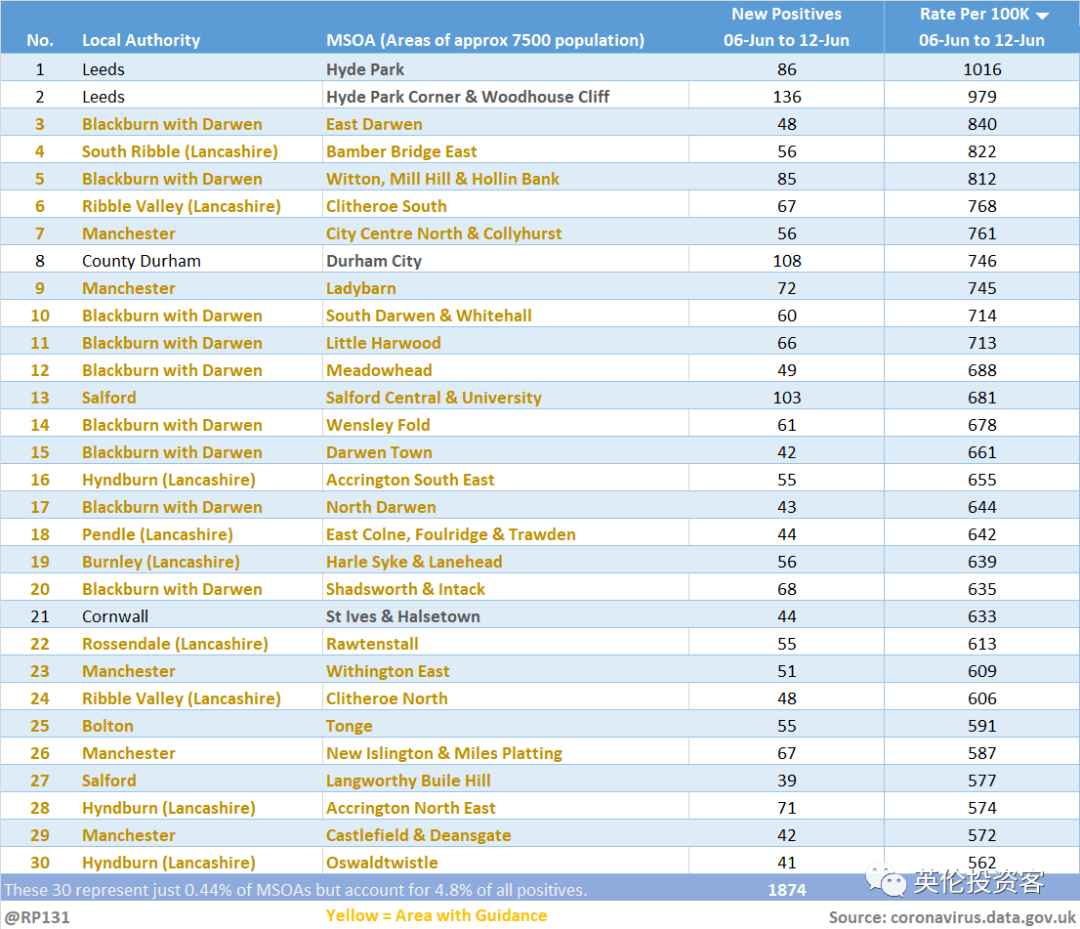
(5)找到相关选项后,按下确认键进行确认,显示器通常会提示用户确认是否进行恢复出厂设置操作,请仔细阅读提示信息,确保了解操作后果。
(6)确认无误后,再次按下确认键,显示器将开始执行恢复出厂设置的操作,这个过程可能需要一些时间,请耐心等待。
(7)恢复出厂设置完成后,显示器将自动重启并应用默认设置,您可以检查显示器的显示效果和性能是否恢复正常。
2、通过电脑软件恢复出厂设置
除了通过显示器菜单进行恢复出厂设置外,有些显示器还支持通过电脑软件进行设置,这通常需要使用显示器厂商提供的专用软件或驱动程序,具体操作步骤如下:
(1)访问显示器厂商的官方网站,下载并安装与您的显示器型号相匹配的专用软件或驱动程序。
(2)安装完成后,打开软件并连接显示器,确保电脑与显示器之间的连接正常且稳定。

(3)在软件界面中,找到与恢复出厂设置相关的选项,这些选项可能位于“设置”、“高级”或“工具”等菜单下。
(4)按照软件界面的提示,进行恢复出厂设置的操作,您需要选择“恢复出厂设置”或“重置到默认设置”等选项,并确认执行该操作。
(5)等待软件完成恢复出厂设置的过程,这个过程可能需要一些时间,请保持电脑和显示器的连接稳定。
(6)恢复出厂设置完成后,软件通常会提示用户操作成功,您可以关闭软件并检查显示器的显示效果和性能是否恢复正常。
恢复出厂设置注意事项
在进行显示器恢复出厂设置的过程中,需要注意以下几点:
1、备份重要设置:在恢复出厂设置之前,请确保备份了您的重要设置和配置,虽然恢复出厂设置会将显示器恢复到初始状态,但某些自定义设置可能会丢失,在操作之前,请务必备份您需要的设置信息。
2、断开外部设备:在进行恢复出厂设置的过程中,建议断开显示器与其他外部设备的连接,如音箱、摄像头等,这可以避免在恢复过程中对其他设备造成不必要的干扰或损坏。

3、确保电源稳定:在进行恢复出厂设置时,请确保显示器的电源供应稳定,避免在电源不稳定或断电的情况下进行操作,以免对显示器造成损坏或数据丢失。
4、遵循操作指南:不同品牌和型号的显示器在恢复出厂设置方面可能存在差异,在进行操作之前,请务必仔细阅读显示器的操作指南或用户手册,了解具体的操作步骤和注意事项。
5、谨慎选择操作:在确认进行恢复出厂设置之前,请再次确认您的选择,一旦执行该操作,所有自定义设置和配置都将被清除,且无法恢复,请确保您真正需要执行此操作,并了解操作后果。
显示器恢复出厂设置是一个有效的解决显示器问题的方法,通过本文介绍的两种方法——通过显示器菜单和通过电脑软件——您可以轻松地将显示器恢复到初始状态,在进行操作之前,请务必备份重要设置、断开外部设备、确保电源稳定,并遵循操作指南,请谨慎选择是否进行恢复出厂设置操作,以免造成不必要的损失,希望本文能对您有所帮助,让您轻松解决显示器问题并享受更好的使用体验。










发表评论